Дуже багато людей використовують як WiFi, так і Ethernetз'єднання одночасно. Це досить просто в управлінні. Windows 10 не перешкоджає підключенню обох мережевих адаптерів, однак це не дозволяє встановлювати пріоритет для них. Раніше це було, але це не працює в останній версії Windows 10. Це не означає, що неможливо встановити пріоритет підключення. Ви можете встановити перевагу мережевого адаптера в Windows 10 і таким чином надати перевагу WiFi або Ethernet над іншими.
Налаштування мережевого адаптера
Для того щоб встановити перевагу мережевого адаптера, потрібно завантажити додаток з назвою Провідний WiFi-комутатор.
Завантаживши програму, потрібно це зробитивстановити його. Під час встановлення він попросить встановити пріоритет мережевого адаптера. Ви повинні знати, як називаються ваші адаптери WiFi та Ethernet. Зазвичай, якщо мережеві карти є досить новими, програма зможе розпізнати, який мережевий адаптер використовується для підключення до мережі WiFi та який використовується для підключення до мережі Ethernet.
Додаток попросить вибрати основний адаптер із перелічених. Можна вибрати лише один основний мережевий адаптер.

Далі вам запропонують вибрати вторинний адаптер і знову, ви можете вибрати лише один. Завершіть установку, натиснувши кнопку Далі, і буде встановлено налаштування мережі.
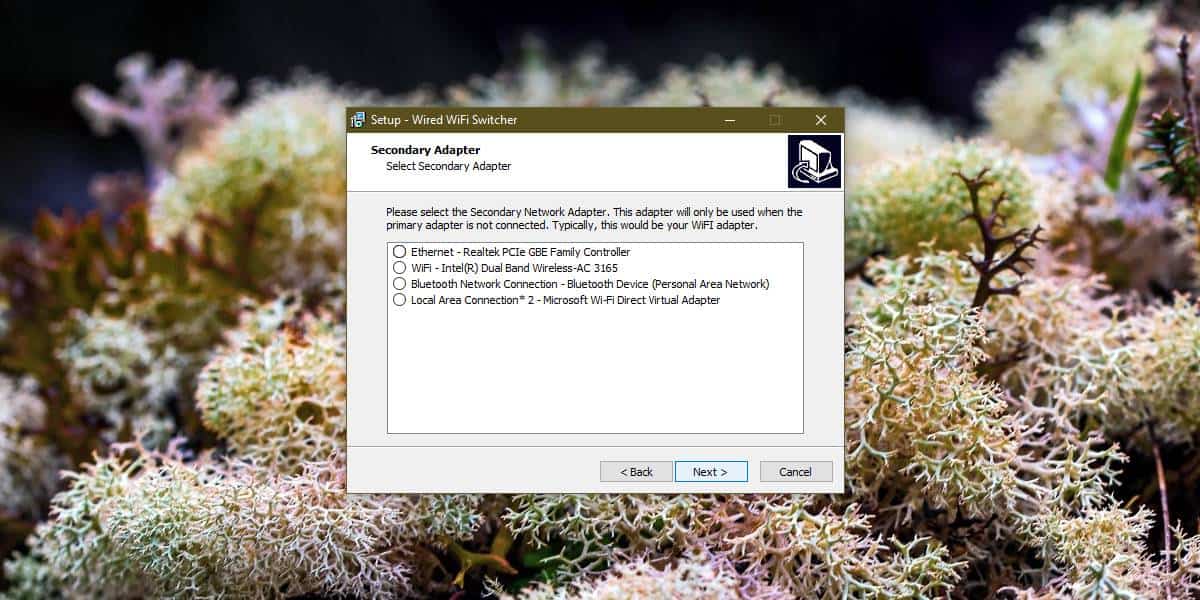
Додаток не має інтерфейсу як би там не буломожна встановити пріоритет мережевого адаптера, він не пропонує простий спосіб змінити його на ходу. Якщо у вас проблеми з неправильним налаштуванням налаштувань адаптера, це може мати відношення до ваших мережевих драйверів.
Прикро, що цього немаєз коробки. Це конфігурація, яку потрібно змінити багатьом людям, і вона не обмежується лише налаштуваннями WiFi та Ethernet. Користувачам також потрібно встановити мережеві налаштування одного типу, тобто налаштування мережі WiFi. Оскільки Microsoft постійно оновлює додаток "Налаштування" та вирізає функції з панелі керування, воно ще не може додати більш простий спосіб управління мережами.
Якщо у вас виникли проблеми з підключенням післявстановивши цей додаток, його слід видалити. Він не відображається як новий додаток у списку програм у меню "Пуск", але його можна видалити з Панелі управління. Перейдіть до Програми та виберіть Видалити програму. Додаток має з’явитися у списку встановлених програм. Виберіть його та натисніть Видалити.













Коментарі